苹果手机如何从电脑导入视频 电脑视频传到苹果手机的方法
发布时间:2024-01-13 16:36:46 浏览数:
在现代社会手机成为了人们生活中不可或缺的重要工具,苹果手机作为其中的佼佼者,凭借其优秀的性能和用户友好的操作界面,受到了广大用户的喜爱。有时我们会遇到一些问题,比如想要将电脑上的精彩视频传输到苹果手机上进行观看,该如何操作呢?不用担心在本文中我们将为您详细介绍苹果手机如何从电脑导入视频以及电脑视频传到苹果手机的方法。让我们一起来了解吧!
方法如下:
1.将手机通过原装的数据线与电脑进行连接,打开电脑的iTunes应用进入。

2.进入应用后,点击iTunes中的设备图标进入。
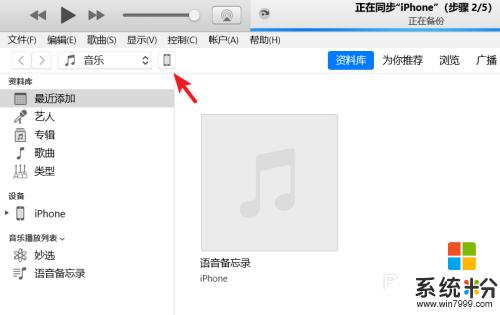
3.进入到设备界面,选择左侧的影片选项。
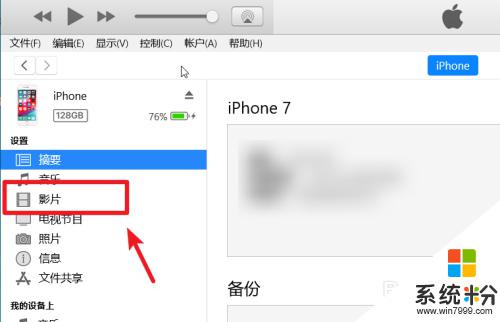
4.点击后我们选择上方的文件,点击将文件添加到资料库的选项。
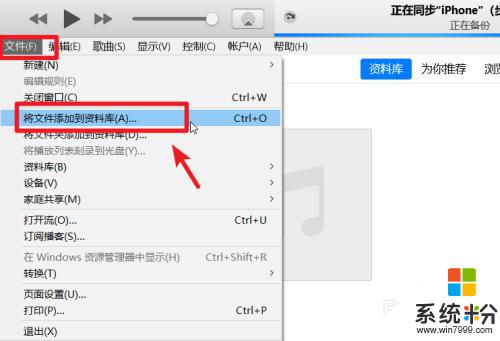
5.点击后,在电脑中选择需要导入到苹果手机的视频。
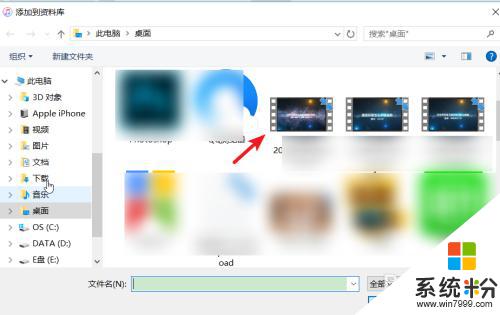
6.打开后在影片中可以看到导入的视频,勾选视频,点击右下方的应用。
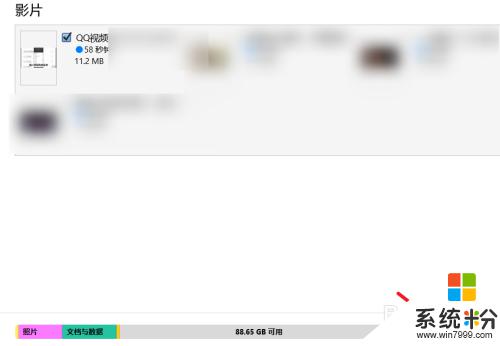
7.应用后上方会显示正在同步,等待影片同步完成。
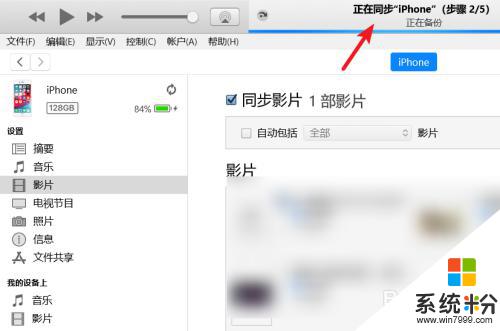
8.同步完毕后,打开苹果手机的视频应用,就可以看到导入的视频。

以上是关于如何从电脑导入视频到苹果手机的全部内容,如果有不清楚的用户,可以按照小编的方法进行操作,希望能够帮助到大家。